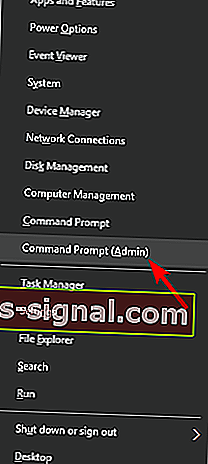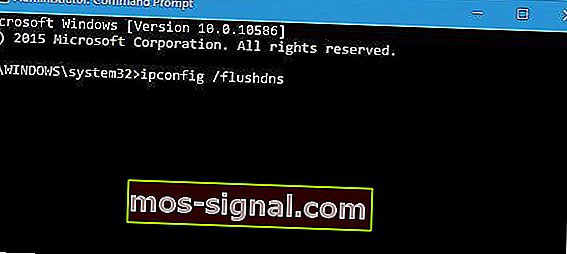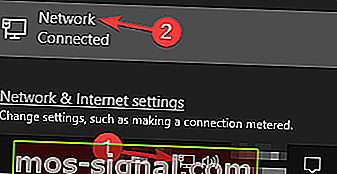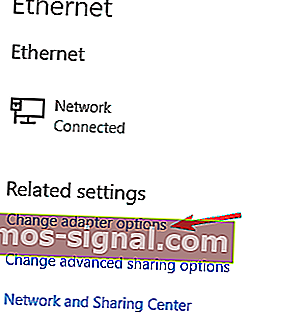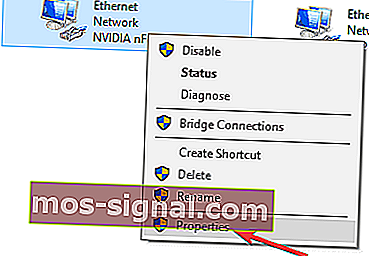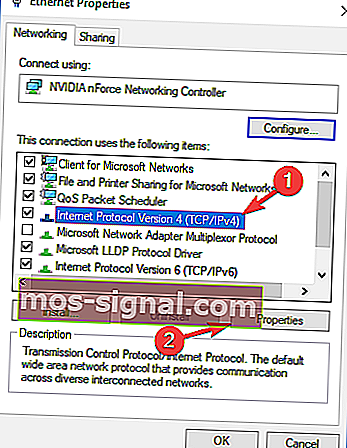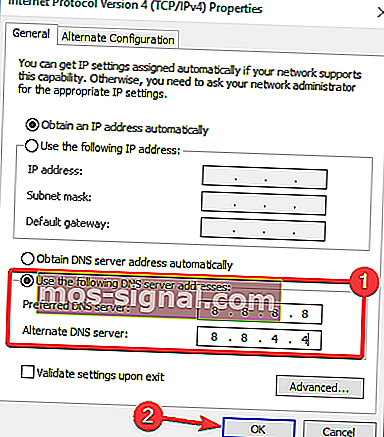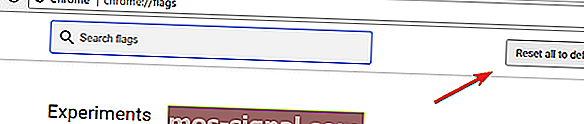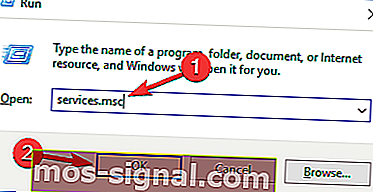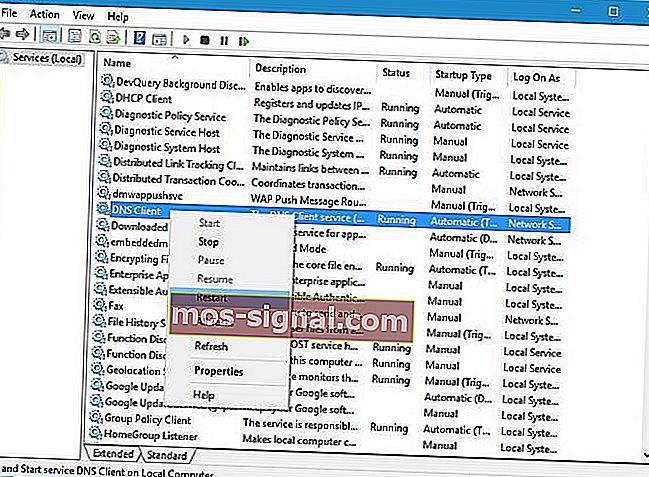Исправьте ошибки DNS PROBE FINISHED NXDOMAIN
- Ошибка DNS PROBE FINISHED NXDOMAIN блокирует доступ к определенным веб-сайтам.
- В этом руководстве мы покажем вам, как это быстро исправить.
- Добавьте в закладки нашу коллекцию руководств по браузеру. Это пригодится, если вы столкнетесь с подобными проблемами.
- Каждый раз, когда вы сталкиваетесь с ошибками в программном обеспечении, посетите нашу страницу устранения неполадок для получения других полезных материалов.

Google Chrome может быть самым популярным веб-браузером в мире, но иногда с ним возникают проблемы.
Одна из проблем, о которой пользователи Windows 10 сообщили в Google Chrome, - это ошибка DNS PROBE FINISHED NXDOMAIN, которая может помешать вам посетить определенные веб-сайты.
Проблема затрагивает как старые, так и новые версии Windows и может быть вызвана определенными настройками сети или некоторыми программами и приложениями, установленными на вашем компьютере.
Итак, сегодня мы проанализируем возможные причины одну за другой и покажем вам, как исправить ошибку.
Как исправить ошибку браузера DNS PROBE FINISHED NXDOMAIN?
Быстрая подсказка
Как уже упоминалось, ошибка возникает в Chrome. Если вы не хотите тратить время на устранение неполадок и ищете быстрое решение, рекомендуется перейти на более надежный браузер, такой как Opera.

Opera - более стабильный браузер, чем Chrome, благодаря множественной интеграции с другими инструментами и приложениями.
В результате браузер предлагает бесплатный неограниченный VPN, блокировщик рекламы, мессенджеры для нескольких приложений социальных сетей, настраиваемую подачу новостей и личный поток, чтобы делиться своей работой на нескольких устройствах.
Это лишь некоторые из функций, которые вы можете найти исключительно в Opera; Никаких загрузок или установки плагинов не требуется. Вам просто нужно активировать их в настройках браузера.

Опера
Избегайте распространенных ошибок браузера при посещении надежного веб-сайта, переключившись на более надежный полнофункциональный браузер, такой как Opera. Бесплатное посещение веб-сайта1. Проверьте свой антивирус.
Если вы получаете ошибку DNS_PROBE_FINISHED_NXDOMAIN в Windows 10, возможно, проблема в вашем антивирусе.
Чтобы решить эту проблему, рекомендуется изменить конфигурацию антивируса и отключить определенные функции вашего антивируса. Если это не сработает, следующим шагом будет полное отключение антивируса.
Однако удаление антивируса должно быть только крайней мерой. Лучше попробуйте использовать антивирус, который мало влияет на другие процессы, например Bitdefender.

Помимо получения наивысших баллов в последних специализированных тестах, Bitdefender известен высокими показателями обнаружения новейших вредоносных программ, а также непревзойденной многоуровневой защитой от программ-вымогателей.
Благодаря передовым технологиям, используемым в этом программном обеспечении, оно защищает ваше устройство с Windows 10 в режиме реального времени с минимальным влиянием на производительность вашей системы.
Интуитивно понятный интерфейс и режимы работы делают его идеальным антивирусным решением для любого домашнего пользователя.

Bitdefender Antivirus Plus
Получите профессиональный антивирус для защиты вашей системы без ущерба для ее производительности. Попробуйте Bitdefender! Бесплатная пробная версия Посетить сайт2. Используйте командную строку
- Нажмите Windows Key + X, чтобы открыть меню опытного пользователя. Выберите в меню Командная строка (Администратор) .
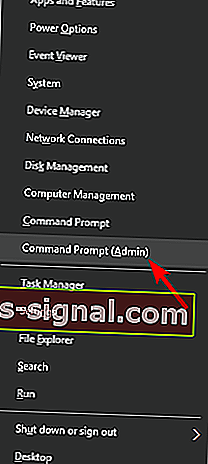
- Когда откроется командная строка , введите следующее и нажмите Enter:
ipconfig /flushdns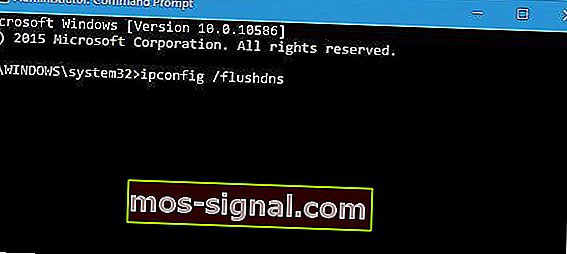
- После завершения процесса закройте командную строку и проверьте, решена ли проблема.
Если команда flushdns не исправляет эту ошибку, вы также можете попробовать выполнить следующие команды:
ipconfig /releaseipconfig /allipconfig /flushdnsipconfig /renewnetsh int ip set dnsnetsh winsock reset
3. Используйте общедоступный DNS Google.
- Щелкните значок сети на панели задач и выберите свою сеть из списка.
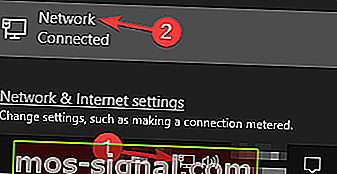
- Теперь нажмите « Изменить параметры адаптера» .
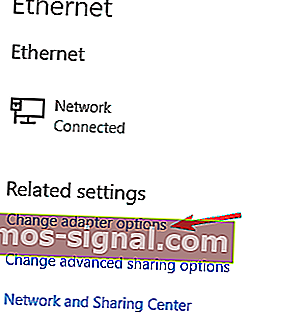
- Найдите свое сетевое подключение, щелкните его правой кнопкой мыши и выберите в меню « Свойства» .
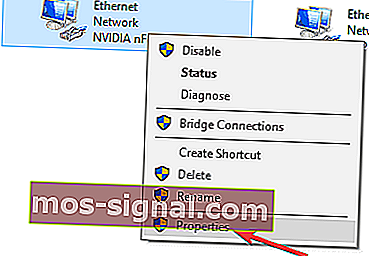
- Выберите Интернет-протокол версии 4 (TCP / IPv4) и нажмите кнопку «Свойства» .
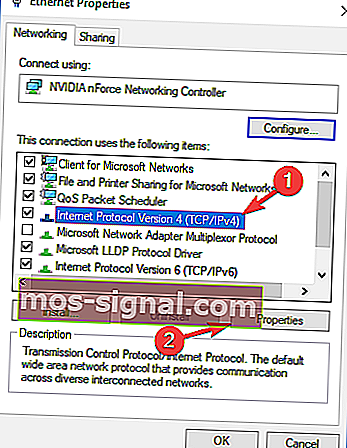
- Выберите вариант « Использовать следующие адреса DNS-серверов» и введите 8.8.8.8 в качестве предпочтительного DNS-сервера и 8.8.4.4 в качестве альтернативного DNS-сервера .
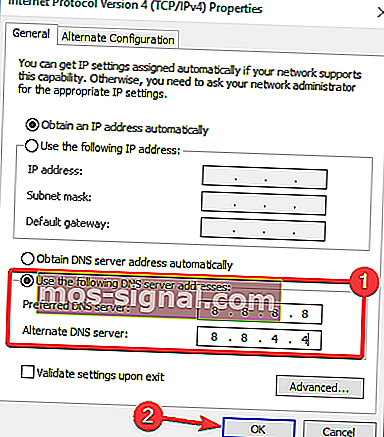
- По завершении нажмите кнопку ОК .
Ваш DNS будет изменен, и, надеюсь, проблема должна быть решена.
Имейте в виду, что некоторые расширения VPN для Chrome пропускают ваш DNS. Смотрите наши рекомендуемые альтернативы
4. Восстановите Chrome по умолчанию.
- Откройте новую вкладку в Google Chrome и введите chrome: // flags / .
- Нажмите кнопку Сбросить все до значений по умолчанию .
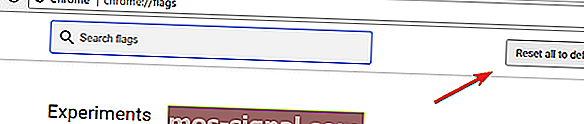
- Перезагрузите Chrome и проверьте, решена ли проблема.
5. Перезапустите службу DNS-клиента.
- Нажмите Windows Key + R и введите services.msc .
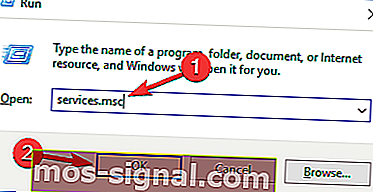
- Найдите службу DNS-клиента , щелкните ее правой кнопкой мыши и выберите в меню « Перезагрузить» .
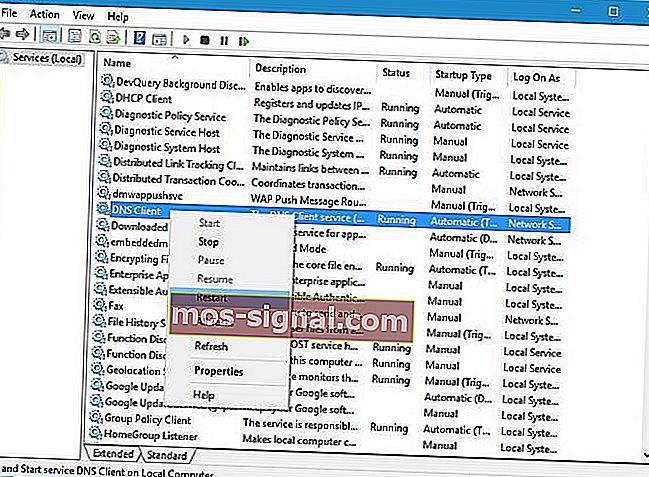
- После перезапуска DNS-клиента закройте окно « Службы» и проверьте, решена ли проблема.
Часто задаваемые вопросы: узнайте больше об ошибках зонда DNS
- Что такое ошибка Nxdomain?
Ошибки Nxdomain указывают на то, что домен, который искал ваш браузер, не существует. Другими словами, преобразователь DNS не смог найти IP-адрес для домена.
- Что означает завершение проверки DNS?
Ошибки проверки DNS возникают, когда кеш DNS не загружается при посещении веб-сайта. Это означает, что ваши браузеры не могут подключиться к хосту, и он не может получить доступ к веб-сайту, который вы пытаетесь посетить.
- Как исправить ошибки DNS-зонда?
Изменение адреса DNS на общедоступный DNS Google или открытый DNS, очистка истории просмотров, кеш и файлы cookie - вот некоторые из решений, которые мы рекомендуем и которые вы можете попробовать.
Примечание редактора: эта статья продолжается на следующей странице с дополнительными решениями для исправления ошибок DNS_PROBE_FINISHED_NXDOMAIN.